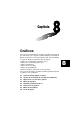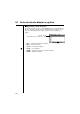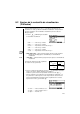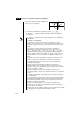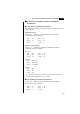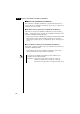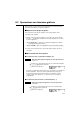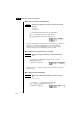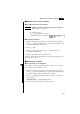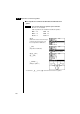Capítulo Gráficos Una selección de herramientas de gráfico versátiles más una gran presentación de 127 × 63 puntos permite dibujar una variedad de gráficos de funciones de manera rápida y fácil. Esta calculadora es capaz de dibujar los siguientes tipos de gráficos. • Gráficos de coordenadas rectangulares (Y=). • Gráficos de coordenadas polares (r =). • Gráficos paramétricos. • Gráficos de X= constante. • Gráficos de desigualdades. • Gráficos integrales (solamente en el modo RUN).
8-1 Antes de intentar dibujar un gráfico k Ingresando el modo de gráfico En el menú principal, seleccione el icono GRAPH e ingrese el modo GRAPH. Al hacerlo, sobre la presentación aparecerá el menú de funciones gráficas. Puede usar este menú para almacenar, editar y recuperar funciones y dibujar sus gráficos. Area de memoria Para cambiar la selección utilice f y c. • {SEL} ... {condición de delineado/sin delinear} • {DEL} ... {borrado de función} • {TYPE} ... {menú de tipo de gráfico} • {COLR} ...
8-2 Ajustes de la ventanilla de visualización (V-Window) Para especificar la gama de los ejes x e y para fijar el espaciado entre los incrementos en cada eje, utilice la ventanilla de visualización. Siempre deberá ajustar los parámetros de la ventanilla de visualización que desea antes de dibujar un gráfico. 1. Presione !3(V·Window) para visualizar la ventanilla de visualización. X min .............. Valor de eje x mínimo. X max ............. Valor de eje x máximo. X scale ...........
8-2 Ajustes de la ventanilla de visualización (V-Window) La ilustración siguiente muestra el significado de cada uno de estos parámetros. min pitch (r, θ) o (X, Y ) max 3. Para salir de la ventanilla de visualización, presione J o ! Q. • Presionando w sin ingresar ningún valor también sale de la ventanilla de presentación. • La siguiente es la gama de ingreso para los parámetros de la ventanilla de presentación. –9,9999E+97 a 9,99999E+97 • Los parámetros pueden ingresarse hasta con 14 dígitos.
Ajustes de la ventanilla de visualización (V-Window) 8-2 k Inicialización y estandarización de la ventanilla de visualización u Para inicializar la ventanilla de visualización Para inicializar las ventanillas de visualización puede usar cualquiera de los dos métodos siguientes. Inicialización normal Presione !3 (V-Window) 1 (INIT) para inicializar la ventanilla de visualización a los ajustes siguientes. Xmin = –6.3 Ymin = –3.1 Xmax = 6.3 Ymax = 3.
8-2 Ajustes de la ventanilla de visualización (V-Window) k Memoria de ventanilla de visualización En la memoria de ventanilla de visualización, se pueden almacenar hasta seis juegos de ajustes de ventanillas de visualización, que pueden ser recuperados en el momento en que los necesita.
8-3 Operaciones con funciones gráficas En la memoria se pueden almacenar hasta 20 funciones. Las funciones en la memoria pueden editarse, recuperarse y graficarse. k Especificación del tipo de gráfico Antes de almacenar una función de gráfico en la memoria, primero debe especificar el tipo de gráfico. 1. Mientras el menú de funciones gráficas se encuentra sobre la presentación, presione 3 (TYPE) para visualizar el menú de tipo de gráfico, que contiene los ítemes siguientes. • {Y=}/{r=}/{Parm}/{X=c} ...
-3 Operaciones con funciones gráficas u Para almacenar una función paramétrica Ejemplo Almacenar las siguientes funciones en las áreas de memoria Xt3 e Yt3: x = 3 sen T y = 3 cos T 3(TYPE)3(Parm)(Especifica la expresión paramétrica.) dsvw(Ingresa y almacena la expresión de x.) dcvw(Ingresa y almacena la expresión de y.
Operaciones con funciones gráficas 8-3 k Editando funciones en la memoria u Para editar una función en la memoria Ejemplo Cambiar la expresión que hay dentro del área de memoria Y1 desde y = 2x2 – 5 a y = 2x2 – 3 e (Visualiza el cursor.) eeeed(Cambia los contenidos.) w(Almacena la nueva función gráfica.) u Para borrar una función 1.
8-3 Operaciones con funciones gráficas u Para especificar la condición de delineado/sin delineado de un gráfico Ejemplo Seleccionar las funciones siguientes para el delineado: Y1 = 2x2 – 5 r2 = 5 sen3θ Utilice los parámetros de ventanilla de visualización siguientes. Xmin = –5 Ymin = –5 Xmax = 5 Ymax = 5 Xscale = 1 Yscale = 1 cc (Seleccione una área de memoria que contenga una función para la cual desea especificar sin delineado.) 1(SEL) (Especifica sin delineado.
Operaciones con funciones gráficas 8-3 • Para alterar la apariencia de la pantalla de gráfico, pueden alterarse los ajustes de la pantalla de ajustes básicos, como se muestra a continuación. P.6 • Grid: On (Axes: On Label: Off) Este ajuste ocasiona que aparezcan puntos en las intersecciones de las cuadrículas sobre la presentación. • Axes: Off (Label: Off Grid: Off) Este ajuste borra las líneas de eje de la presentación.
Graph Function Operations 8-3 8-4 Memoria de gráfico La memoria de gráfico le permite almacenar hasta seis juegos de datos de funciones gráficas y recuperarlos luego cuando los necesita. Una simple operación de registro deja registrado los siguientes datos en la memoria de gráfico. • Todas las funciones gráficas en el menú de funciones gráficas actualmente visualizado (hasta 20). • Tipos de gráficos. • Colores de gráficos. CFX • Condición de delineado/sin delineado.
8-5 Delineado manual de gráficos Luego de seleccionar el icono RUN en el menú principal e ingresar el modo RUN, puede delinear gráficos manualmente. Primero presione ! 4 (Sketch) 5 (GRPH) para recuperar el menú de mandos de gráficos, y luego ingrese la función gráfica. • {Y=}/{r=}/{Parm}/{X=c}/{G∫dx} ... gráfico de {coordenada rectangular)/ (coordenada polar)/(paramétrica)/(X=constante)/{Integral} t}/{Ys s} ...
8-5 Delineado manual de gráficos u Para graficar usando las coordenadas polares (r =) [Sketch]-[GRPH]-[r=] Se pueden graficar las funciones gráficas que pueden expresarse en el formato y = f (θ ). Graficar r = 2 sen3θ Ejemplo Utilice los parámetros siguientes de la ventanilla de visualización. Xmin = –3 Ymin = –2 T, θ min = 0 Xmax = 3 Ymax = 2 T, θ max = π Xscale = 1 Yscale = 1 T, θ pitch = π÷36 1. En la pantalla de ajustes básicos, especifique “r =” para el tipo de función. 2.
Delineado manual de gráficos u Para graficar funciones paramétricas 8-5 [Sketch]-[GRPH]-[Parm] Se pueden graficar las funciones paramétricas gráficas que pueden expresarse en el siguiente formato. (X, Y) = ( f (T), g (T)) Ejemplo Graficar las siguientes funciones paramétricas: x = 7 cos T – 2 cos 3,5T y = 7 sin T – 2 sen 3,5T Utilice los parámetros de ventanilla de visualización siguientes.
8-5 Delineado manual de gráficos 2. Ingrese la expresión. !4(Sketch)1(Cls)w 5(GRPH)4(X = c)d 3. Presione w para delinear el gráfico. [Sketch]-[GRPH]-[Y>]/[Y<]/[Y≥]/[Y≤] u Para graficar desigualdades Se pueden graficar desigualdades que pueden expresarse en los siguientes cuatro formatos. • y > f (x) Ejemplo • y < f (x) • y > f (x) • y < f ( x) Graficar la desigualdad y > x2 – 2x – 6 Utilice los siguientes parámetros de la ventanilla de visualización.
Delineado manual de gráficos u Para delinear un gráfico integral 8-5 [Sketch]-[GRPH]-[G∫dx] Se puede graficar un cálculo integral usando la función y = f( x). Ejemplo Graficar lo siguiente: con una tolerancia “tol” = 1E - 4: ∫ 1 –2 (x + 2) (x – 1) (x – 3) dx Utilice los parámetros de ventanilla de visualización siguientes. Xmin = –4 Ymin = –8 Xmax = 4 Ymax = 12 Xscale = 1 Yscale = 5 1. En la pantalla de ajustes básicos, especifique “Y=” para el tipo de función y luego presione J . 2.
8-6 Otras funciones gráficas Las funciones gráficas descritas en esta sección le indican cómo leer las coordenadas x e y en un punto dado, y cómo visualizar ampliando y disminuyendo detalles de un gráfico. • Estas funciones pueden usarse solamente con los gráfico de coordenadas rectangulares, coordenadas polares, paramétricas, X = constante y desigualdades. k Gráficos de tipo de puntos marcados y tipo conectado (Draw Type) P.
Otras funciones gráficas 8-6 1. Luego de delinear los gráficos, presione 1 (Trace) para visualizar el cursor en el centro del gráfico. • El cursor puede no estar visible en el gráfico cuando presiona 1 (Trace). 2. Utilice d para mover el cursor a la primera intersección. d~d Valores de las coordenadas x/ y • Presionando d y e mueve el cursor a lo largo del gráfico. Sosteniendo presionado cualquiera de las dos teclas mueve el cursor en alta velocidad. 3.
8-6 Otras funciones gráficas • A continuación se muestra cómo la presentación de coordenadas y la derivativa cambian de acuerdo al ajuste de tipo de gráfico (Graph Type). • Gráfico de coordenadas rectangulares • Gráfico de coordenadas polares • Gráfico de función paramétrica • Gráfico de X = constantes • Gráfico de desigualdad • La derivativa no se visualiza cuando se usa el trazado con una función científica incorporada. P.
Otras funciones gráficas 8-6 k Graficando en una gama específica Cuando se ingresa un gráfico para especificar un punto de inicio y punto de finalización, se puede usar la sintaxis siguiente. , ! [ , !]w Ejemplo Graficar y = x2 + 3x – 5 dentro de la gama de –2 < x < 4. Utilice los siguientes parámetros de la ventanilla de visualización. Xmin = –3 Ymin = –10 Xmax = 5 Ymax = 30 Xscale = 1 Yscale = 5 3(TYPE)1(Y =) (Especifica el tipo de gráfico.
8-6 Otras funciones gráficas 6(DRAW) (Dibuja el gráfico.) ↓ ↓ P.7 • La función que se ingresa usando la sintaxis anterior puede tener solamente una sola variable. • No se puede usar X, Y, r, θ , o T como nombre de variable. • No se puede asignar una variable a la variable dentro de la función. • Cuando el ítem de gráfico simultáneo de la pantalla de ajustes básicos se ajusta a “On”, los gráficos para todas las variables se delinean simultáneamente.
Otras funciones gráficas 8-6 u Para usar la función de enfoque de detalles de recuadro [Zoom]-[BOX] Con el enfoque de detalles de recuadro, puede dibujar un recuadro sobre la presentación para especificar una parte del gráfico, y luego ampliar los contenidos del recuadro. Ejemplo Usar la función de enfoque de detalles de recuadro para ampliar una parte del gráfico y = (x + 5)( x + 4) (x + 3) Utilice los parámetros siguientes de la ventanilla de visualización.
8-6 Otras funciones gráficas • Para retornar al gráfico original, presione 2 (Zoom) 6 (g) 1 (ORIG). • Nada pasará si trata de ubicar la segunda esquina en la misma posición o directamente sobre la primera esquina. • La función de enfoque de detalles puede usarse para cualquier tipo de gráfico.
Otras funciones gráficas 8-6 4. Presione J para retornar a los gráficos, y luego presione 3 (IN) para ampliarlos. Esta pantalla ampliada muestra claramente que los gráficos de las dos expresiones no son tangenciales. Tenga en cuenta que el procedimiento anterior también puede usarse para reducir el tamaño de un gráfico (enfoque en reducción). En el paso 4, presione 4 (OUT).
8-6 Otras funciones gráficas k Función de ajuste de gama de gráfico [Zoom]-[SQR] Esta función hace que los valores de la gama x de la ventanilla de visualización sean los mismos que los valores de la gama y. Ejemplo Graficar r = 5sen θ y luego ajustar el gráfico. Utilice los parámetros de ventanilla de visualización siguientes. Xmin = –8 Ymin = –1 Xmax = 8 Ymax = 5 Xscale = 1 Yscale = 1 1. Luego de delinear el gráfico, presione 2 (Zoom) 6 (g). 1 2 3 4 5 6 2.
Otras funciones gráficas 8-6 2. Presione 2 (Zoom) 6 (g). 3. Presione 3 (RND) y luego 1 (Trace). Utilice d para mover el cursor a la otra intersección. Los valores de coordenadas redondeados para la posición del cursor aparecen sobre la pantalla. k Función de entero [Zoom]-[INTG] Esta función hace que el ancho del punto sea igual a 1, convierte los valores de eje a enteros y vuelve a delinear el gráfico.
8-6 Otras funciones gráficas k Notas sobre las funciones de ventanilla de visualización automática, ajuste de gama de gráfico, redondeo de coordenada, entero y enfoque de detalles • Estas funciones puede usarse con todos los gráficos. • Estas funciones no pueden ser incorporadas por una instrucción múltiple conectada por “ : ”, aun si la instrucción múltiple incluye operaciones que no son gráficas.
8-7 Memoria de imágenes Se pueden registrar hasta seis imágenes en la memoria de imágenes, que luego pueden ser recuperadas. Se puede superponer un gráfico sobre la pantalla con otro gráfico almacenado en la memoria de imágenes. u Para almacenar un gráfico en la memoria de imagen Presionando K1(PICT)1(STO)1(Pic1) almacena el gráfico delineado sobre la presentación en la memoria de imagen Pic1. • Estas son seis memorias de imagen numeradas de Pic1 a Pic6.
8-8 Fondo de gráfico P.6 Se puede usar la pantalla de ajustes básicos para especificar los contenidos de la memoria de cualquier área de memoria de imágenes (Pict 1 hasta Pict 6) como ítem de fondo. Al hacerlo, los contenidos del área de memoria correspondiente son usados como el fondo de gráfico de la presentación gráfica. • El fondo de gráfico puede usarse en los modos RUN, STAT, GRAPH, DYNA, TABLE, RECUR, CONICS.
Fondo de gráfico Ejemplo 2 8-8 Con un histograma estadístico como fondo, grafique una distribución normal. Recupere el fondo de gráfico. (Histograma) Grafique la distribución normal. P.249 • Para los detalles en el delineado de los gráficos estadísticos, vea la sección “18. Gráficos y cálculos estadísticos”.
142